Ecco una mini guida su come migliorare Google Discover e anche come disattivarlo se non vi piace
Google ha introdotto da diverso tempo, prima solo su Pixel e poi su tutti i dispositivi Android una sezione presente nella home di smartphone e tablet che raccoglie una serie di contenuti, notizie di varia natura e molto altro, chiamata Google Discover.
Con il tempo questa sezione si è arricchita grazie alle implementazioni di Google, mostrando il meteo locale, risultati sportivi e molto altro grazie agli algoritmi applicati da Google in base alle nostre esperienze di navigazione ed utilizzo dello smartphone.
Ecco che se Google Discover o non mostra quello di vostro interesse oppure non vi piace, ecco una guida su come migliorarlo oppure come disattivarlo completamente dal vostro dispositivo Android se non è di vostro gradimento.
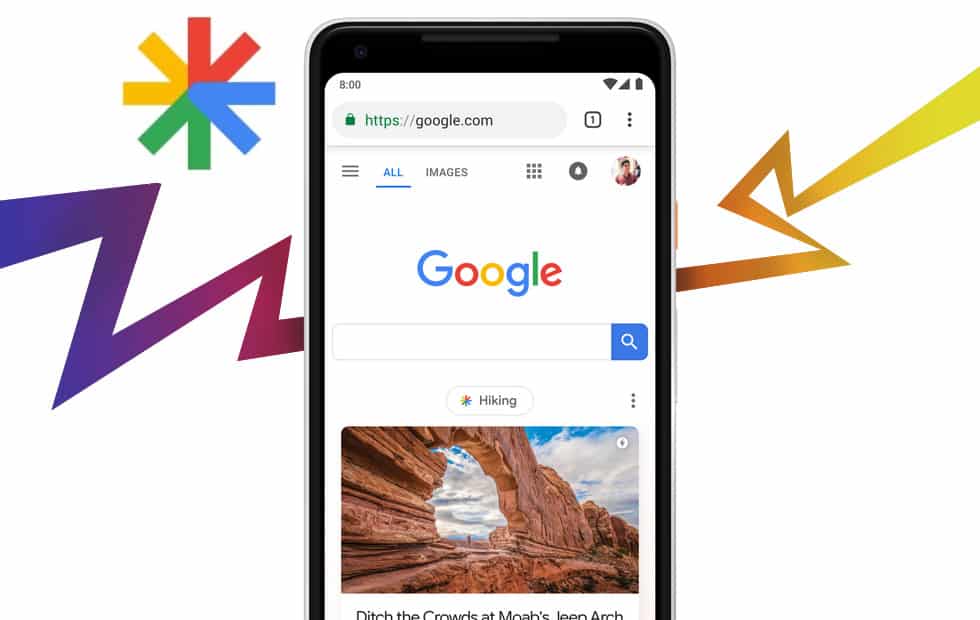
Infatti giocando sulle impostazioni potremo migliorare cosa viene proposto da Google Discover con notizie ed estratti di nostro interesse. Ma se proprio non ci viene giù, ecco anche la guida per disabilitare Google Discover dal nostro dispositivo Android.
Come modificare cosa viene proposto da Google Discover
Se su Discover, Google non mostra i contenuti perfettamente di nostro interesse, possiamo andare a fare una pulizia delle sezioni che non ci piacciono, così da dare indicazioni a Google di cosa ci piace di più.
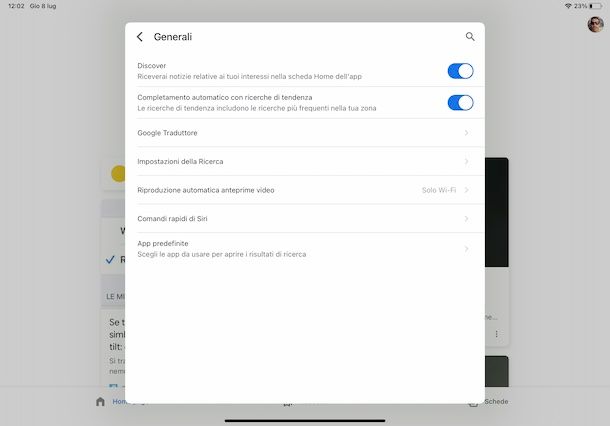
Ecco come fare:
- Apri Google Discover sul vostro smartphone Android (di solito nella home è sufficiente uno slide verso destra fino al fondo per attivarlo).
- Quindi toccate il menu a tre puntini nella parte inferiore della scheda che non volete più visualizzare.
- Scorrete Google Discover e rimuovete tutte le altre selezionando dal menu a discesa se non siete interessati all’argomento, se non volete che il contenuto di quella fonte appaia in Discover o se non volete vedere quel contenuto specifico.
Come eliminare Google Discover dallo smartphone
Se però proprio Discover non vi piace, dovete sapere che è possibili disattivarlo completamente dall’accesso dalla vostra home screen in modo facile e veloce. Infatti dovete semplicemente disattivare la scheda più a sinistra.
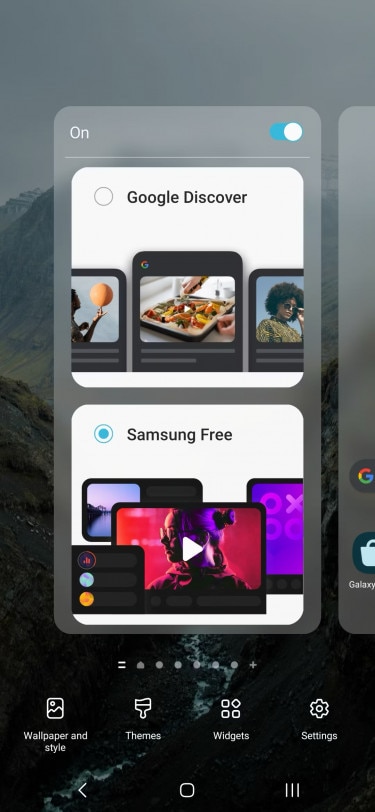
Ecco come fare:
- Scorrete fino alla pagina Google Discover con tutti gli slide verso destra aprendo la scheda più a sinistra della home screen.
- Toccate l’immagine del profilo in alto a destra
- Selezionate la voce Impostazioni
- Vai su Generale
- Quindi disattivate l’interruttore su Discover
Su alcuni smartphone è sufficiente tenere premuto a lungo sulla home screen per visualizzare l’anteprima delle varie home screen presenti sul dispositivo e selezionando la prima a sinistra, comparirà un pulsante Discover, che potete disattivare al volo deselezionandolo.
Come disattivare Google Discover su Chrome
Anche su Chrome c’è Discover e noi vi diremo come rimuoverlo anche sul browser di Chrome. Anche qui i passi da seguire sono pochi e semplice e rimuoveremo i contenuti di Discover dalla Home di Chrome.
Ecco come fare.
- Apri Google Chrome
- Tocca l’icona Impostazioni sul lato destro di Discover
- Seleziona la voce Disattiva dal menu a discesa
INDICE DEI CONTENUTI





































Lascia un commento
Visualizza commenti